Popravek: Krmilniki povezave AMD ne delujejo
Miscellanea / / October 30, 2021
Povezava AMD je osupljiva in lastniška aplikacija blagovne znamke AMD, ki je posebej zasnovana, da uporabnikom omogoča spremljanje delovanja računalnika, sistemske informacije, pretakanje in skupno rabo prizorov igranja neposredno iz svojega osebnega računalnika. Prav tako je sposoben deliti informacije z AMD-jevimi viri za družabne igre/igre na pametnih telefonih ali tablicah. Zdaj, če uporabljate AMD Link in nekako Krmilniki ne delujejo potem lahko sledite tem navodilom, da odpravite to težavo.
Krmilniki povezave AMD ne delujejo od AMDHhelp
AMD Link poveže vaš pametni telefon ali tablični računalnik z računalnikom z operacijskim sistemom Windows in njegovo grafično kartico, ki jo poganja AMD, ki jo uporablja računalnik. Ta aplikacija vam omogoča dostop do več dodatnih funkcij, kot so glasovni nadzor, zajemanje iger in pretakanje iger. To aplikacijo lahko enostavno prenesete na vašo slušalko iz trgovine Google Play. Medtem imajo nekateri uporabniki težave z nedelovanjem krmilnikov.
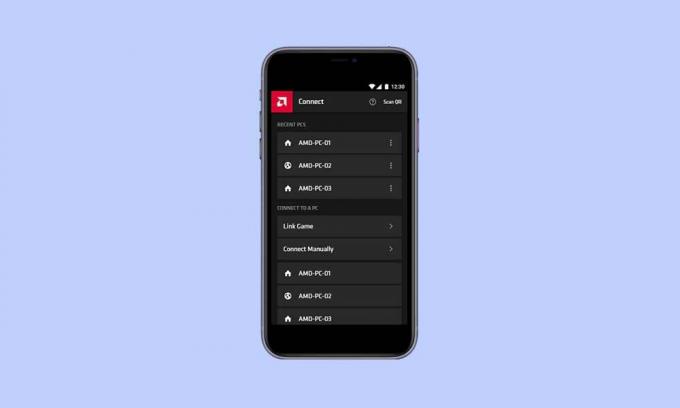
Popravek: Krmilniki povezave AMD ne delujejo
Prihaja veliko poročil, da krmilniki ne delujejo in če smo natančni, to sploh ni nova težava. Če pogledamo na Forum skupnosti AMD, prizadeti uporabniki poročajo, da tudi po posodobitvi gonilnikov BIOS-a in matične plošče nekaj manjka v upravitelju naprav z postavko AMD Link Controller Emulation. Ima rumen klicaj.
Poleg tega nekateri uporabniki dobijo tudi pogovorno okno, ki pravi »Windows ne more preveriti digitalnega podpisa za gonilnike, potrebne za to napravo. Nedavna sprememba strojne ali programske opreme je morda namestila datoteko, ki je nepravilno podpisana ali poškodovana, ali pa je morda zlonamerna programska oprema iz neznanega vira. (Koda 52)" Na srečo je spodaj omenjena rešitev, ki bi vam morala pomagati.
- Vredno je priporočiti, da vrnitev gonilnika na prejšnjo različico lahko odpravi težavo s krmilnikom, ki v večini primerov ne deluje popolnoma, saj je ta rešitev delovala pri nekaterih uporabnikih.
- Samo pritisnite Windows + X tipke za odpiranje Meni hitre povezave.
- Nato kliknite na Upravitelj naprav > Dvojni klik na Emulacija krmilnika povezave AMD da bi ga razširili.
- zdaj, desni klik na predmet in izberite Lastnosti.
- Kliknite na voznik zavihek in nato izberite Povrni gonilnik da nadgradite različico. (Če je na voljo)
- Če možnost povrnitve gonilnika ni na voljo, kliknite Posodobite gonilnik da preverite, ali je na voljo posodobitev ali ne. Včasih lahko zastarela različica povzroči tudi več težav.
Na voljo še ni nobene dodatne rešitve. Zdi se, da omenjena rešitev za zdaj dobro deluje pri prizadetih uporabnikih.
To je to, fantje. Predvidevamo, da vam je bil ta priročnik koristen. Za dodatna vprašanja lahko komentirate spodaj.



